هناك العديد من الطرق لتسجيل الدخول إلى Windows المحمي بكلمة مرور حتى إذا كنت لا تعرف كلمة المرور. يمكنك إعادة تعيين كلمة المرور الحالية إلى كلمة مرور جديدة ، وجعل Windows الخاص بك يقبل أي كلمات مرور أو فك تشفير كلمة المرور الحالية حتى تتمكن من تسجيل الدخول باستخدام كلمة المرور الحالية. يعد كسر كلمة المرور الحالية أفضل طريقة لأنها لا تعيد تعيين كلمة المرور الحالية وتغييرها حتى لا يشك أحد في أي شيء. ومع ذلك ، فهذه أيضًا الطريقة الأكثر صعوبة ويمكن أن تستغرق وقتًا طويلاً اعتمادًا على قوة كلمة المرور. إذا كانت كلمة المرور طويلة بالفعل وتحتوي على أحرف كبيرة وصغيرة وأرقام ورموز ، فقد يستغرق الأمر عدة سنوات فقط لاختراق كلمة المرور هذه اعتمادًا على قوة الجهاز المستخدم لتشغيل فك التشفير.
إذا كنت لا تريد تشغيل أداة التكسير على جهاز الكمبيوتر الخاص بك لأيام / أسابيع / سنوات في محاولة فك تشفير كلمة مرور حساب المستخدم ، فيمكنك القيام بذلك على LoginRecovery حيث توفر خدمة عبر الإنترنت لمساعدتك على فك تشفير كلمة المرور فقط عن طريق تحميل تم إنشاء ملف XML بواسطة LiveCD الخاص بهم. تتضمن الخطوات بشكل أساسي حرق قرص حي على قرص مضغوط وتمهيد الكمبيوتر. إذا تم الكشف عن اتصال بالإنترنت ، سيقوم البرنامج تلقائيًا بتحميل LM Hash أو NT Hash ويبدأ على الفور في التصدع. إذا لم يكن هناك اتصال بالإنترنت على جهاز الكمبيوتر ، يمكنك توصيل محرك أقراص USB محمول وسيتم حفظ ملف XML تلقائيًا إلى محرك أقراص USB الذي يمكن تحميله على موقع الويب LoginRecovery من جهاز كمبيوتر آخر. يمكنك بعد ذلك التحقق من تقدم التصدع عن طريق إدخال عنوان بريدك الإلكتروني. الأمر بهذه البساطة ، لكننا سنستمر في توضيح التفاصيل.
1. انتقل إلى موقع الويب LoginRecovery ، وأدخل عنوان بريدك الإلكتروني وانقر على زر التنزيل الآن . من المهم إدخال عنوان بريدك الإلكتروني الصحيح لأنك ستحتاج إلى استخدام عنوان البريد الإلكتروني هذا للتحقق من التقدم. يمكنك أيضًا اختيار تنزيل صورة القرص المضغوط ISO حتى تتمكن من نسخها باستخدام برنامج حرق ISO المفضل لديك.

2. قم بتشغيل ملف Login-Recovery.exe الذي تم تنزيله ، وأدخل قرصًا مضغوطًا فارغًا وانقر فوق الزر " إنشاء قرص مضغوط" . إذا قمت بإدخال قرص CD-RW مستخدم ، فسيطالبك البرنامج بمسحه.
3. قم بتشغيل الكمبيوتر باستخدام القرص المضغوط وسترى أن Recovery Recovery يحاول تحديد موقع كلمة المرور المشفرة.
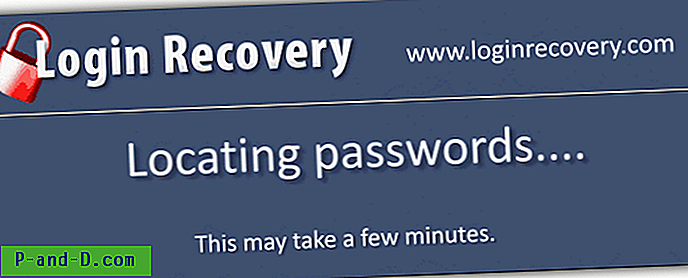
4. بمجرد تحديد موقع كلمة المرور ، ستحاول بعد ذلك التحقق من اتصال الإنترنت حتى تتمكن من تحميل كلمة المرور المشفرة إلى الخادم الخاص بهم.
4 ا. إذا كان التحميل ناجحًا ، فيجب أن ترى رسالة تفيد بأنه "تم استرداد كلمات المرور وتم إرسال النتائج إلى ". سيتم إيقاف تشغيل جهاز الكمبيوتر الخاص بك تلقائيًا.
5. إذا لم يتم اكتشاف اتصال بالإنترنت ، سيطلب منك البرنامج توصيل اتصال بالإنترنت أو إدخال شريحة ذاكرة USB. إذا كنت ترغب في إدخال شريحة ذاكرة USB ، فتأكد من تنسيقها على أنها FAT32 لأن البرنامج فشل في نسخ كلمة المرور إلى محرك أقراص بتنسيق NTFS.
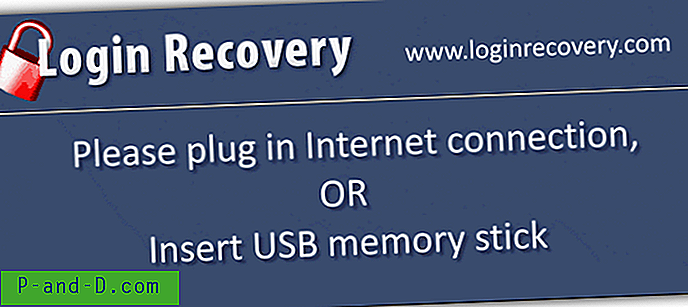
6. استخدم جهاز كمبيوتر آخر ، وقم بتوصيل محرك أقراص USB وانتقل إلى صفحة تحميل Recovery Recovery لتحميل ملف upload.xml.
7. للتحقق من تقدم فك التشفير ، انتقل إلى صفحة النتائج وأدخل عنوان البريد الإلكتروني الذي استخدمته في الخطوة 1.
من خلال ما اختبرناه ، تمكنت LoginRecovery من استرداد كلمة المرور التالية: raYmondcc و word168pass وحتى على Windows XP. ومع ذلك ، يبدو أن معدل استرداد تسجيل الدخول له معدل نجاح منخفض جدًا على نظام التشغيل Windows 7. لقد اختبرنا 6 كلمات مرور مختلفة من نظام التشغيل Windows 7 في ميزة "استرداد تسجيل الدخول" وتم استرداد كلمة مرور واحدة مشتركة "qwerty" أثناء فشلها في "raYmondcc ، raymondcc ، raymond ، splinter ، word123p" .
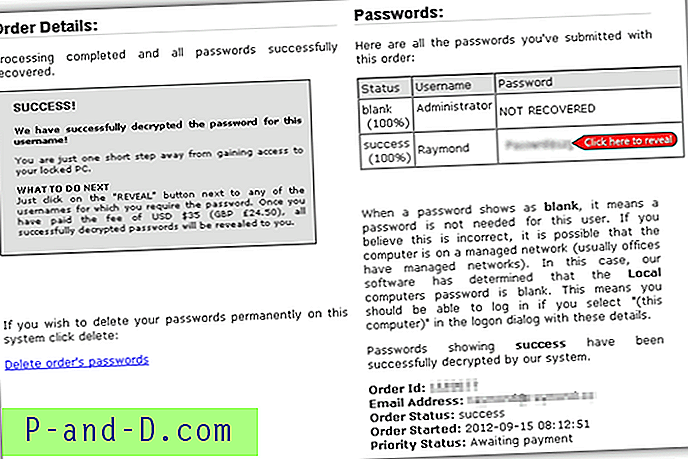
من المحتمل أن يتمكن استرداد تسجيل الدخول من استعادة جميع كلمات المرور من نظام التشغيل Windows XP ، ولكنه بالتأكيد محدود للغاية لنظامي التشغيل Windows Vista و 7. إن اكتشاف الكشف عن كلمة المرور المستردة هو دفع رسوم خدمة بقيمة 35 دولارًا بينما كلمات المرور التي لا يمكن استردادها ولكن يمكن إعادة ضبطها بتكلفة 34.50 دولارًا. يُستخدم استرداد تسجيل الدخول لتقديم هذه الخدمة مجانًا مع 48 ساعة من وقت الانتظار قبل عرض كلمة المرور المستردة ولكنهم قاموا بتعطيل الخدمة المجانية. إذا كنت تبحث عن حل مجاني ، فإليك كيفية إعادة تعيين كلمة مرور حساب مستخدم Windows وإليك كيفية استخدام Ophcrack لفك تشفير كلمة المرور المشفرة باستخدام جداول قوس قزح.




